এটা জন্য ভাল খবর মাইক্রোসফট টিম ব্যবহারকারীরা কারণ তারা এখন সবুজ স্ক্রীন বৈশিষ্ট্যটি ব্যবহার করতে পারে যা ভার্চুয়াল ব্যাকগ্রাউন্ড প্রভাবকে উন্নত করে। কিছু ব্যবহারকারী জানতে চান টিমগুলিতে সবুজ স্ক্রিন কীভাবে সক্ষম করবেন . টিমের সবুজ পর্দা মাথা, কান, চুল এবং মুখের চারপাশে ভার্চুয়াল পটভূমির একটি দুর্দান্ত সংজ্ঞা দেয়। এটি ভার্চুয়াল মিটিংয়ে অংশ নেওয়ার সময় আপনার হাতে ধরে থাকা কোনও বস্তুও দেখাবে।

টিমগুলিতে সবুজ স্ক্রীন সক্ষম করার জন্য, আপনার একটি কঠিন রঙের পটভূমি বা আপনার পিছনের পর্দার মতো প্রয়োজনীয়তাগুলি প্রয়োজন৷ মাইক্রোসফ্ট টিমগুলিতে আপনাকে আরও ভাল সবুজ স্ক্রীনের অভিজ্ঞতা দিতে ব্যাকগ্রাউন্ড বা স্ক্রিন নিয়মিত এবং দাগ ছাড়াই হওয়া উচিত। আপনাকে যেকোনো ব্যাকগ্রাউন্ড ইফেক্টও প্রয়োগ করতে হবে এবং সর্বোত্তম মানের সবুজ স্ক্রীন ইফেক্ট পাওয়ার জন্য ব্যাকড্রপের রঙ সাবধানে বেছে নিতে হবে।
মাইক্রোসফট টিম সবুজ স্ক্রীন ব্যাকগ্রাউন্ড সীমাবদ্ধতা
আপনি ইতিমধ্যেই জানেন, টিমের সবুজ স্ক্রীন একটি অপেক্ষাকৃত নতুন বৈশিষ্ট্য। তাই কিছু সীমাবদ্ধতা রয়েছে যা আপনি টিমগুলিতে সবুজ পর্দা সক্ষম করার আগে আপনাকে জানতে হবে। এখানে তাদের কিছু;
- সবুজ স্ক্রিন বৈশিষ্ট্যটি শুধুমাত্র AMD বা Intel চিপ সহ macOS এবং Windows গ্যাজেটগুলির জন্য উপলব্ধ৷
- Mac M2 এবং M1 টিমগুলিতে সবুজ স্ক্রীন সমর্থন করে না।
- স্বচ্ছ বা স্বচ্ছ আইটেম থাকলে বৈশিষ্ট্যটির সেরা ফলাফল নাও থাকতে পারে।
- মাইক্রোসফ্ট টিমগুলিতে সবুজ স্ক্রীন প্রভাব অত্যন্ত পাতলা বস্তু সনাক্ত করতে পারে না।
- টিম সবুজ স্ক্রীন টুগেদার মোড এবং ব্যাকগ্রাউন্ড ব্লার অক্ষম করে। কিন্তু এটি উপস্থাপক মোড সমর্থন করে যেমন পাওয়ারপয়েন্ট লাইভ স্ট্যান্ডআউট, ব্যাকগ্রাউন্ড পিএনজি/জেপিইজি প্রতিস্থাপন, সাইড-বাই-সাইড, এবং রিপোর্টার ইত্যাদি।
কীভাবে দলগুলিতে সবুজ স্ক্রিন সক্ষম করবেন
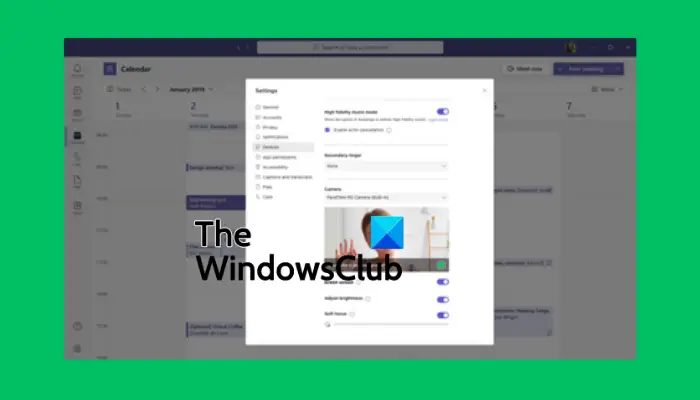
আপনি টিমগুলিতে সবুজ স্ক্রীন সক্ষম করার আগে, নিশ্চিত করুন যে আপনি পটভূমি প্রভাব সক্রিয় করেছেন এবং আপনার পিছনে একটি পরিষ্কার প্রাচীর রয়েছে। এটি সেট করা থাকলে, টিমগুলিতে সবুজ স্ক্রীন সক্ষম করতে নীচের পদক্ষেপগুলি অনুসরণ করুন:
- আপনি মিটিং যোগদান করার পরে, সনাক্ত করুন আরও টুলবারে বোতাম এবং এটি ক্লিক করুন।
- তারপর যান ভিডিও প্রভাব বিকল্প, এবং নির্বাচন করুন সবুজ পর্দা সেটিংস মধ্যে অবস্থিত পটভূমি অধ্যায়.
- টি-তে যান eam সেটিংস , নির্বাচন করুন ডিভাইস , এবং টগল করতে লিঙ্কটিতে ক্লিক করুন সবুজ পর্দা বোতাম
- এর পরে, ব্যাকড্রপ বোতামটি নির্বাচন করুন এবং তারপরে কার্সারটি সরান৷ পূর্বরূপ অধ্যায়. এটি আপনাকে ম্যানুয়ালি ব্যাকড্রপের রঙ নির্বাচন করতে সক্ষম করবে।
- মাইক্রোসফ্ট টিমের জন্য একটি নতুন ভার্চুয়াল পটভূমি নিয়ে মিটিংয়ে ফিরে যান।
টিপ: ব্যাকড্রপের রঙ নির্বাচন করার সময়, নিশ্চিত করুন যে আপনি এমন একটি রঙ চয়ন করেছেন যা প্রপস, মুখের ত্বকের রঙ, পোশাক ইত্যাদির সাথে মেলে না যা আপনি টিম ক্যামেরায় দেখাতে চান।
আমরা আশা করি আপনি এখন মাইক্রোসফ্ট টিমগুলিতে সবুজ স্ক্রীন সক্ষম করতে পারবেন।
পড়ুন: কিভাবে টিম এবং আউটলুক স্থিতি সক্রিয় বা সবুজ রাখা যায়
কেন আমি দলে আমার পটভূমি ঝাপসা করতে পারি না?
যে কারণে আপনি পারবেন না আপনার টিমের ব্যাকগ্রাউন্ড ব্লার করুন একটি পুরানো PC সিস্টেম বা আপনি আপনার প্রতিষ্ঠানের টিম অ্যাকাউন্ট ব্যবহার করছেন এমন সমস্যাগুলি অন্তর্ভুক্ত করতে পারে এবং সম্ভবত আপনার প্রশাসক সবার জন্য বৈশিষ্ট্যটি বন্ধ করে দিয়েছেন। আপনার ওয়েবক্যামে সমস্যা থাকলে এবং এটি সঠিকভাবে কাজ না করলে আরেকটি কারণ হতে পারে।
আপনি মিটিংয়ের আগে মাইক্রোসফ্ট টিমগুলিতে একটি পটভূমি যোগ করতে পারেন?
হ্যাঁ. আপনি পটভূমি সেটিংস ব্যবহার করে মিটিংয়ের আগে MS টিমে একটি পটভূমি যোগ করতে পারেন এবং আপনি এটিকে আবার পরিবর্তন না করা পর্যন্ত এটি থাকবে। মিটিংয়ের আগে টিমের ব্যাকগ্রাউন্ড পরিবর্তন করতে, আপনার ক্যামেরা চালু করুন এবং ব্যাকগ্রাউন্ড ফিল্টারে ক্লিক করুন। এখানে, আপনি ব্যাকগ্রাউন্ড অস্পষ্ট করতে, ডিফল্ট ছবি ব্যবহার করতে বা আপনার নিজের আপলোড করতে পারেন। আপনি সবুজ পর্দা ব্যবহার করার সিদ্ধান্ত নিতে পারেন, যেমনটি আমরা এই পোস্টে আগে দেখেছি।
সম্পর্কিত: Microsoft থেকে টিমের জন্য কাস্টম ব্যাকগ্রাউন্ড ডাউনলোড করুন .















